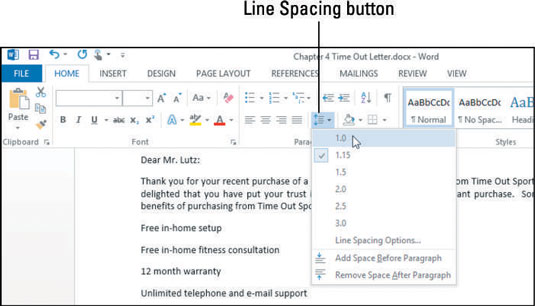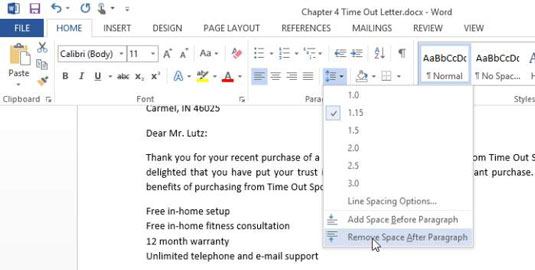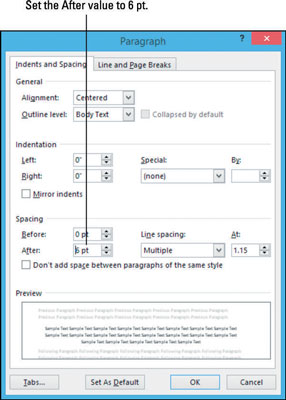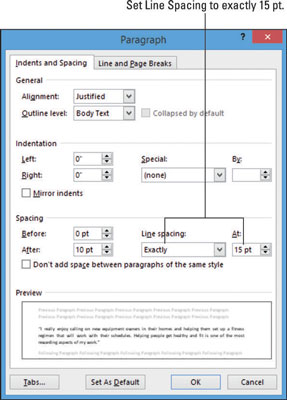In Word 2013 können Sie den Zeilenabstand auf eine von mehreren Voreinstellungen wie Single, Double und 1,5 Lines oder auf einen genauen Wert in Punkten festlegen. Ein Punkt ist 1/72 Zoll. Auch der Abstand vor und nach einem Absatz wird in Punkt angegeben.
Ein Absatz hat drei Werte, die Sie für seinen Abstand festlegen können:
-
Der Zeilenabstand ist der Abstand zwischen den Zeilen innerhalb eines mehrzeiligen Absatzes.
-
Vorher wird ein zusätzlicher Abstand über der ersten Zeile des Absatzes hinzugefügt.
-
Danach wird unter der letzten Zeile des Absatzes ein zusätzlicher Abstand hinzugefügt.
Der vertikale Abstand bezieht sich auf den Abstand (auch als führender Abstand bezeichnet ) zwischen den einzelnen Zeilen. Der erste Teil des Wortes Leading wird wie das in alten Häusern übliche gefährliche Metall ausgesprochen (nicht wie die Abkürzung für Leader on a Business Project).
Wenn Sie einen genauen Abstand pro Zeile angeben und die Schriftgröße ändern, sieht der Text möglicherweise nicht mehr richtig aus. Wenn Sie beispielsweise die Schriftgröße auf eine größere Größe ändern, als der genaue Abstand festgelegt ist, können sich die Zeilen vertikal überlappen. Wenn Sie sich nicht sicher sind, welche Schriftgrößen Sie benötigen, verwenden Sie keine genauen Abstände.
Drücken Sie in Ihrem Word 2013-Dokument Strg+A, um das gesamte Dokument auszuwählen.
Wählen Sie Start→Zeilenabstand→1.0.
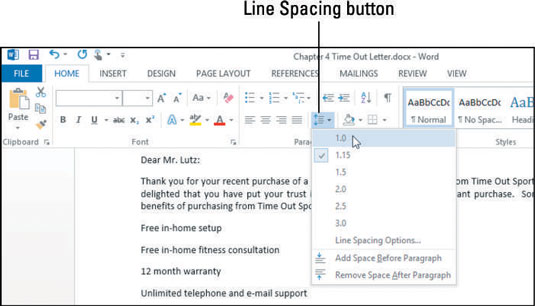
Wählen Sie alle Absätze aus, die Leerzeichen dazwischen haben.
In diesem Beispiel beginnt der Absatz mit „Kostenlose Einrichtung zu Hause . . .“ und die nächsten beiden Absätze danach.
Klicken Sie erneut auf die Schaltfläche Zeilenabstand und wählen Sie dann Abstand nach Absatz entfernen.
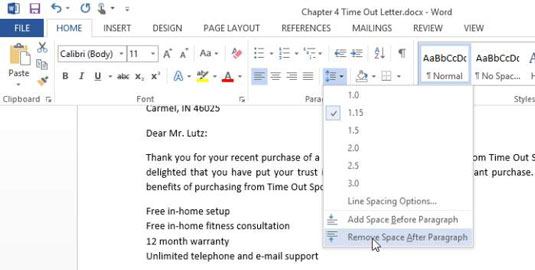
Wählen Sie Ihre Überschrift oben im Dokument aus.
Klicken Sie erneut auf die Schaltfläche Zeilenabstand und wählen Sie Zeilenabstandsoptionen.
Das Dialogfeld Absatz wird geöffnet.
Hinweis: Sie können auch auf das Dialogfeld-Startprogramm für die Absatzgruppe klicken, um das Dialogfeld Absatz zu öffnen, wenn Sie diese Methode bevorzugen.
Verringern Sie den Wert im Textfeld Nach auf 6 pt und klicken Sie dann auf OK, um die neue Einstellung zu akzeptieren.
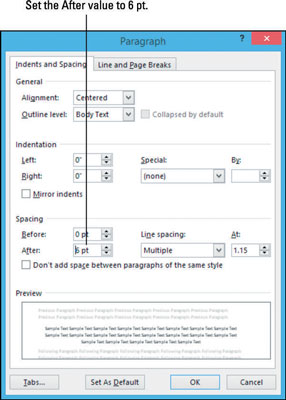
Klicken Sie dreimal auf den Zitatabsatz, um ihn auszuwählen, und klicken Sie dann erneut auf die Schaltfläche Zeilenabstand und wählen Sie Zeilenabstandsoptionen.
Das Dialogfeld Absatz wird erneut geöffnet.
Wählen Sie in der Dropdown-Liste Zeilenabstand die Option Genau; Geben Sie dann 15 in das Textfeld rechts davon ein und klicken Sie auf OK.
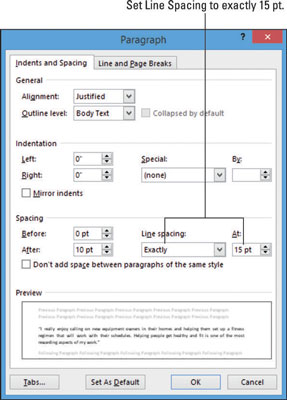
Stellen Sie zur Übung die Schriftgröße für den gerade formatierten Absatz auf 24 Punkt ein und beobachten Sie, was mit dem Zeilenabstand passiert. er bleibt bei 15 Punkten und die Linien überlappen sich. Drücken Sie Strg+Z, um den Vorgang rückgängig zu machen, wenn Sie mit dem Experimentieren fertig sind.
Speichern Sie die Änderungen am Dokument.